Iperius Backup ist eine Software für Backups von Oracle-Datenbanken und zwar auf einfache und effektive Weise. Sie führt Backups von Oracle automatisch aus und in eingeschaltetem Zustand, ohne dass irgendein Dienst angehalten werden muss und bietet die Möglichkeit der automatischen FTP- und SFTP-Übertragungen.
Iperius ist mit allen Versionen von Oracle kompatibel, 9i, 10g und 11g, 12c, und Express Edition (XE).
Mit einer einzigen Lizenz können Sie das automatische Backup von unbegrenzten Servern und unbegrenzten Datenbanken durchführen, sowohl auf einer lokalen Maschine als auch im Netzwerk.
Die einzige notwendige Voraussetzung für die Durchführung des Backups von Oracle-Datenbanken (Online-Backup)ist, dass die Datenbanken im Modus ARCHIVELOG eingestellt sind. Für das Backup von Servern im Netzwerk (die sich also nicht auf der Maschine befinden, wo Iperius installiert ist) muss Oracle Client (RMAN) im Computer installiert sein, wo Iperius durchgeführt wird und es muss der Sys-Account verwendet werden.
Zunächst erstellen Sie eine neue Backup-Operation:
Fügen Sie ein Backup von Oracle-Datenbanken hinzu, indem Sie auf den entsprechenden Button klicken:
Als erstes müssen Sie einen Account für die Verbindung zur Datenbank erstellen. Für lokale Datenbanken verwendet man gewöhnlich den Benutzernamen “System”; für Datenbanken im Netzwerk oder Remote-Datenbanken wird empfohlen, den Benutzernamen “Sys” zu verwenden. Sie können sofort testen, ob die Verbindung funktioniert, indem Sie auf den entsprechenden Button klicken und den Namen der Datenbank angeben, zu der Sie die Verbindung herstellen möchten.
Der soeben erstellte Account kann im Konfigurationsfenster des Backups gewählt werden. Wenn der Verbindungs-Account gewählt ist, machen Sie mit den nachfolgenden Operationen weiter, wo Sie das automatische Backup aller Datenbanken einstellen (nur auf lokalen Servern möglich), eine einzelne Datenbank wählen können (man kann ein Element für jede Datenbank erstellen) oder Sie schreiben die Namen der spezifischen Datenbanken mit einem Komma von einander getrennt.
In der folgenden Option können Sie den Zielordner des Backups wählen. Wenn Sie das Backup eines Remote-Servers durchführen und die genauen Pfade nicht kennen, empfehlen wir Ihnen, den Ordner auf Standard zu belassen. Wenn die Datenbank auf demselben Server ist, wo auch Iperius Backup installiert ist, können Sie auch spezielle Variablen einstellen, um den Namen des Ordners dynamisch zu machen, indem beispielsweise der Name des Wochentages oder des Monats hinzugefügt wird .
Unter den anderen zu wählenden Optionen finden Sie die native Komprimierung (die Backupdatei einer Datenbank wird schon komprimiert auf der Festplatte erstellt), die Überprüfung der Backupdateien und die Möglichkeit von personalisierten Namen für die Backupdateien aufgrund von speziellen Variablen.
Die letzte Option (“Die Backupdateien in die Ziele des Jobs kopieren”) bewirkt, dass das Programm eine weitere automatische Kopie der Backupdateien in den Zielen des Jobs erstellt (Fenster “Ziele”). Das Hinzufügen weiterer Ziele ist fakultativ, denn Sie haben schon einen Ordner angegeben, wo die Backups direkt im Element gespeichert werden. Trotzdem können Sie im Rahmen einer komplexeren Backup-Strategie die Backups der Datenbanken automatisch auf anderen Zielen kopieren, z.B. auf Bandeinheiten (Tape DAT, LTO usw.) auf Clouds wie Google Drive, Amazon S3, Azure Storage oder Dropbox, FTP- oder SFTP-Servern, NAS, RDX-Einheiten, externen USB-Festplatten und anderen Computern im Netzwerk. Diese Ziele können (auch zusammen) im folgenden Fenster “Ziele” angegeben werden.
In den folgenden Feldern können Sie den Zeitplan einstellen, um automatische Backups an festgelegten Tagen zu bestimmten Uhrzeiten durchzuführen und E-Mail-Benachrichtigungen zu erhalten, damit Sie immer über das erfolgte Backup informiert sind und gegebenenfalls Fehler überprüfen können.
Im letzten Fenster geben Sie der Backup-Operation einen Namen und klicken auf den Button OK um die Konfigurierung zu speichern.
Wenn Ihre neue Backup-Operation erstellt ist, können Sie sie sofort ausführen, indem Sie mit der rechten Maustaste darauf klicken und aus dem Dropdown-Menü “Backup durchführen” wählen.
Iperius ist eine der besten Softwares für das Backup von Oracle, denn sie ist besonders einfach in der Anwendung und schließt sehr viele Funktionen mit ein. Im Vergleich zum Standard-Backup von Oracle (RMAN) bietet Iperius zahlreiche Optionen, die ganz einfach zu aktivieren sind: Zip-Komprimierung, Verschlüsselung, personalisierte Namen, Zeitplanung, Durchführung externer Vorgänge, E-Mail-Benachrichtigungen, Backups auf Tape oder NAS, Versenden der Backups durch FTP oder SFTP oder auf Cloud-Webspaces wie Google Drive, Dropbox, Amazon S3 oder Microsoft Azure Storage.
Iperius garantiert eine beispiellose Flexibilität und höchste Zuverlässigkeit. Im Vergleich zu einfachen Scripts erscheint Iperius sofort sehr viel stabiler und einfacher in der Konfigurierung. Sie können auch Backups von Oracle-Datenbanken auf lokalen Linux-Servern oder in Remote machen, wobei Sie dann die Backupdateien mittels SFTP-Verbindung (SSH) kopieren. Das Backup von Oracle war noch nie so einfach und vor allem nicht für so einen günstigen Preis zu haben.
Das Backup von Oracle ist ab der Version Advanced DB verfügbar, die übrigens das Backup aller meist verwendeten Datenbanken ermöglicht: SQL-Server, MySQL, PostgreSQL, MariaDB. Mit einer einzigen Lizenz können Sie das Backup all diese Datenbanken ohne irgendwelche Beschränkungen durchführen.
Klicken Sie hier, um Iperius Backup Advanced DB zu erwerben.
(Englisch, Italienisch, Französisch, Spanisch, Portugiesisch, Brasilien)

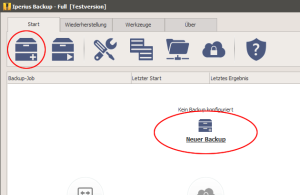
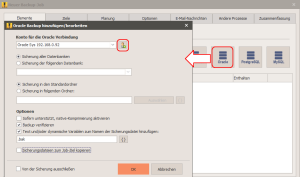
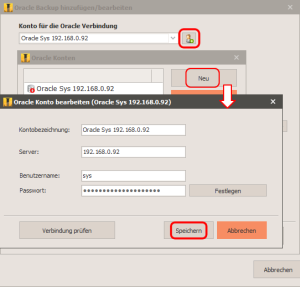
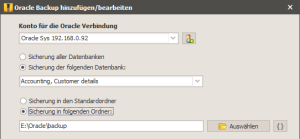
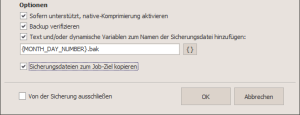
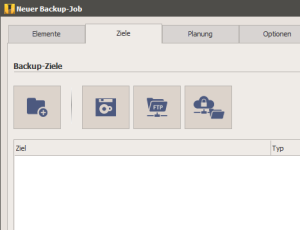
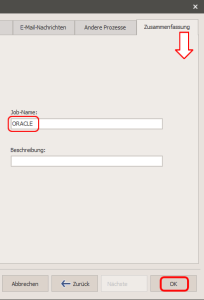
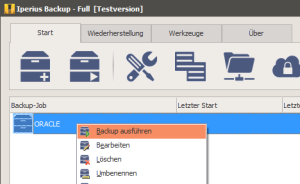
PLEASE NOTE: if you need technical support or have any sales or technical question, don't use comments. Instead open a TICKET here: https://www.iperiusbackup.com/contact.aspx
**********************************************************************************
PLEASE NOTE: if you need technical support or have any sales or technical question, don't use comments. Instead open a TICKET here: https://www.iperiusbackup.com/contact.aspx
*****************************************